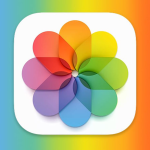Η εφαρμογή “Σημειώσεις” (Notes) στο iPhone προσφέρει τη δυνατότητα να κρατάτε ασφαλές το προσωπικό σας περιεχόμενο, κλειδώνοντας επιλεγμένες σημειώσεις με Touch ID ή Face ID. Είτε κρατάτε εκεί προσωπικά δεδομένα, κωδικούς ή ιδέες, μπορείτε εύκολα να τις προστατεύσετε από μη εξουσιοδοτημένη πρόσβαση. Δείτε πώς να το κάνετε βήμα προς βήμα:
1. Ενεργοποίηση κλειδώματος σημειώσεων
Πριν ξεκινήσετε, πρέπει να έχετε ενεργοποιήσει το Face ID ή το Touch ID στη συσκευή σας και να έχετε δημιουργήσει έναν κωδικό για τις σημειώσεις.
- Ανοίξτε Ρυθμίσεις > Σημειώσεις.
- Πατήστε Κωδικός και στη συνέχεια Χρήση Face ID ή Χρήση Touch ID.
- Ορίστε έναν κωδικό για τις σημειώσεις σας. Αυτός ο κωδικός είναι ξεχωριστός από τον κωδικό κλειδώματος της συσκευής σας.
2. Κλείδωμα μιας σημείωσης
- Ανοίξτε την εφαρμογή Σημειώσεις και επιλέξτε ή δημιουργήστε μια νέα σημείωση που θέλετε να προστατεύσετε.
- Πατήστε το κουμπί Κοινής χρήσης (τετράγωνο με βελάκι) στην πάνω δεξιά γωνία.
- Επιλέξτε Κλείδωμα Σημείωσης.
- Αν είναι η πρώτη φορά, θα σας ζητηθεί να εισαγάγετε τον κωδικό που ορίσατε.
- Η σημείωση πλέον έχει ένα λουκέτο – αγγίξτε το λουκέτο για να το κλειδώσετε πλήρως.
3. Ξεκλείδωμα και επεξεργασία
Για να δείτε ή να επεξεργαστείτε μια κλειδωμένη σημείωση:
- Αγγίξτε τη σημείωση και έπειτα το εικονίδιο με το λουκέτο.
- Χρησιμοποιήστε Face ID ή Touch ID για να ξεκλειδώσετε.
4. Κατάργηση κλειδώματος από μια σημείωση
Αν θέλετε να αφαιρέσετε το κλείδωμα:
- Ανοίξτε τη σημείωση, ξεκλειδώστε την και πατήστε ξανά το κουμπί κοινής χρήσης.
- Επιλέξτε Κατάργηση Κωδικού.
Συμπέρασμα
Το κλείδωμα σημειώσεων στο iPhone είναι ένας απλός και αποτελεσματικός τρόπος να προστατέψετε ευαίσθητες πληροφορίες. Χρησιμοποιώντας το Touch ID ή το Face ID, μπορείτε να διασφαλίσετε ότι μόνο εσείς έχετε πρόσβαση σε ό,τι είναι σημαντικό για εσάς.